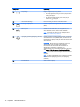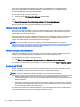User Guide - Windows 7
HP Connection Manager tillhandahåller information och meddelanden om anslutningsstatus,
strömstatus, SIM-detaljer och SMS-meddelanden. Statusinformation och meddelanden ges i
meddelandefältet längst till höger i aktivitetsfältet.
Så här öppnar du HP Connection Manager:
▲
Klicka på ikonen HP Connection Manager i aktivitetsfältet.
-eller-
Välj Start > Alla program > Produktivitet och verktyg > HP Connection Manager.
Mer information finns i HP Connection Managers programvaruhjälp.
Använda knappen för trådlöst
Datorn har en knapp för trådlöst, en eller flera trådlösa enheter och en eller två lampor för trådlöst,
beroende på modell. Alla trådlösa enheter på datorn är föraktiverade, vilket medför att lampan för
trådlöst tänds (vit) när du startar datorn.
Den trådlösa lampan visar den övergripande driftstatusen för dina trådlösa enheter, inte statusen för
enskilda enheter. Om lampan för trådlöst lyser vit är minst en av de trådlösa enheterna på. Om
lampan för trådlöst är släckt är alla trådlösa enheter avstängda.
OBS! På vissa modeller är lampan för trådlöst gul när alla trådlösa enheter är avstängda.
Eftersom de trådlösa enheterna är aktiverade i fabriksinställningen, kan du använda knappen för
trådlöst för att starta eller stänga av dem samtidigt.
Använda reglagen i operativsystemet
I Nätverks- och delningscentret kan du skapa en anslutning eller ett nätverk, ansluta datorn till ett
nätverk, hantera trådlösa nätverk och diagnostisera och reparera nätverksproblem.
Så här använder du reglagen i operativsystemet:
▲
Välj Start > Kontrollpanelen > Nätverk och Internet > Nätverks- och delningscenter.
Om du vill ha mer information går du till Hjälp och support genom att välja Start > Hjälp och support.
Använda ett WLAN
Med en WLAN-enhet kan du få åtkomst till ett trådlöst lokalt nätverk (WLAN) som består av andra
datorer och tillbehör länkade via en trådlös router eller en trådlös åtkomstpunkt.
OBS! Termerna
trådlös åtkomstpunkt
och
trådlös router
används ofta omväxlande.
●
Ett större WLAN såsom ett WLAN i ett företag eller ett publikt WLAN använder vanligtvis
trådlösa åtkomstpunkter som kan hysa ett stort antal datorer och tillbehör och separera kritiska
nätverksfunktioner.
●
Ett WLAN i hemmet eller på ett mindre kontor använder vanligtvis en trådlös router som tillåter
flera trådlösa och kabelanslutna datorer att dela en Internetanslutning, en skrivare och filer utan
att kräva ytterligare maskin- eller programvara.
Du måste ansluta datorn till en WLAN-infrastruktur (via en tjänsteleverantör eller ett publikt nätverk
eller företagsnätverk) för att kunna använda WLAN-enheten i datorn.
18 Kapitel 3 Ansluta datorn till ett nätverk